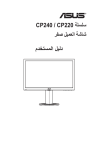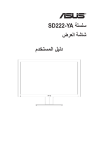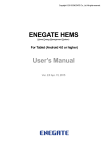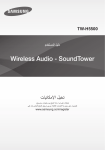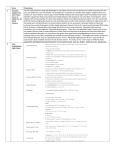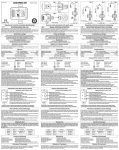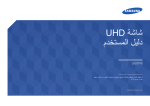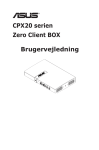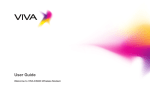Download ASUS CPX20 User's Manual
Transcript
سلسلة CPX20 جهاز Zero Client BOX دليل المستخدم جدول المحتويات اإلشعاراتiv................................................................................................ معلومات األمان v.......................................................................................... العناية والتنظيف vi........................................................................................ ii 1-1 مرحبًا 1-1....................................................................................... 2-1 محتويات العبوة 1-1............................................................................ 3-1 تركيب جهاز 2-1......................................................zero client box 4-1 الجزء األمامي لجهاز 4-1...................................................Zero client مقدمة الجهاز 4-1................................................................. 1-4-1 مؤخرة الجهاز 5-1................................................................ 2-4-1 ابدأ مع نظام العميل6-1........................................................... 3-4-1 حركات مؤشر العميل 6-1........................................................ 4-4-1 1-2 إعدادات 1-2..........................................................................Client 1-3 المواصفات 1-3................................................................................. 2-3 استكشاف األعطال وإصالحها (األسئلة الشائعة)2-3........................................ 3-3 قائمة التوقيت المدعوم 3-3.................................................................... حقوق الطبع والنشر © لعام 2014محفوظة لشركة ،ASUSTeK COMPUTER INC.جميع الحقوق محفوظة. ال يجوز إعادة إصدار أي جزء من هذا الدليل ,بما في ذلك المنتجات والبرامج الموضحة به ،أو نقله أو نسخه أو تخزينه في نظام استرجاع أو ترجمته إلى أية لغة بأي شكل من األشكال وبأية طريقة من الطرق ،فيما عدا الوثائق التي يحتفظ بها المشترى كنسخ احتياطية ،دون الحصول على إذن خطي مسبق من شركة )”.ASUSTeK COMPUTER INC. (“ASUS هذا ،وال يسري العمل بضمان المنتج أو الخدمة الخاصة به في الحاالت التالية )1( :إصالح أو تعديل أو تغيير المنتج دون الحصول على إذن كتابي من شركة ،ASUSأو ( )2إذا كان الرقم التسلسلي للمنتج مشوه أو مفقود. تقدم شركة ASUSهذا الدليل "كما هو" دون أي ضمانات من أي نوع ،سواء كانت صريحة أو ضمنية ،بما في ذلك على سبيل المثال ال الحصر الضمانات الضمنية أو الشروط الخاصة بقابلية التداول التجاري أو المالءمة لغرض معين ،لن تتحمل شركة ASUSأو مديروها حال من األحوال مسئولية األضرار غير المباشرة أو الخاصة أو العرضية أو التبعية (بما في أو مسئولوها أو موظفوها أو وكالئها بأي ٍ ذلك الخسائر التي قد تلحق باألرباح أو العمل وعدم القدرة على االستخدام أو فقد البيانات أو توقف العمل وما إلى ذلك)، حتى في حالة نصيحة ASUSباحتمالية حدوث مثل هذا التلف الناجم عن أي عيب أو خطأ في هذا الدليل أو المنتج. المواصفات والمعلومات التي يشتمل عليها في هذا الدليل إنما هي لالطالع فقط ،ولشركة ASUSالحق في تغييرها في أي وقت دون إخطار مُسبق بذلك ،وال يجوز تفسيرها على أنها التزام من جانب الشركة ،ومن ثم ال تتحمل الشركة مسؤولية األخطاء أو المعلومات غير الدقيقة التي قد يشتمل عليها هذا الدليل ،ويشمل ذلك المنتجات والبرامج المشار إليها فيه. قد تكون أسماء المنتجات والشركات التي تظهر في هذا الدليل عالمات تجارية مسجلة أو محمية بحقوق الطبع والنشر المملوكة للشركات المالكة لها وقد ال تكون كذلك ،ويقتصر استخدامها على أغراض التعريف أو اإليضاح ،وبشكل يعود بالنفع على مالكيها دون وجود أي نية النتهاك هذه الحقوق. iii اإلشعارات بيان لجنة االتصاالت الفيدرالية يتوافق هذا الجهاز مع الجزء 15من قوانين اللجنة الفيدرالية لالتصاالت ،ويخضع تشغيله للشرطين التاليين: •أال يتسبب هذا الجهاز في حدوث تداخل ضار و •أن يقبل هذا المنتج أي تداخل يتم استقباله ،بما في ذلك أي تداخل قد ينتج عنه تشغيل غير مرغوب فيه. أثبتت االختبارات التي أجريت على هذا الجهاز توافقه مع حدود المواصفات القياسية للفئة Bلألجهزة الرقمية ،وفقاً للجزء 15من قواعد اللجنة الفيدرالية لالتصاالت .وقد تم تصميم هذه الحدود لتوفير الحماية المناسبة ضد التداخالت الضارة عند استخدام األجهزة الكهربائية واإللكترونية في المنشآت السكنية .علماً بأن هذا المنتج يولد ،ويستخدم ويمكن أن يصدر عنه ترددات السلكية ،وقد يتسبب في حدوث تداخالت ضارة مع االتصاالت الالسلكية ،إذا لم يتم تركيبه واستخدامه وفقاً للتعليمات الموضحة من الجهة المصنعة. مع ذلك ،ليس هناك ما يضمن عدم حدوث هذا التشويش عند اتباع أسلوب معين في التثبيت .إذا تسبب هذا الجهاز في حدوث تشويش الستقبال الراديو أو التلفزيون ،والذي يمكن تحديده بإغالق الجهاز ثم تشغيله، يوصى المستخدم بتصحيح هذا التداخل باتباع إجراء واحد أو أكثر من اإلجراءات التالية: •إعادة توجيه هوائي االستقبال أو تغيير موضعه. •زيادة المسافة الفاصلة بين هذا الجهاز وجهاز االستقبال. •توصيل الجهاز بمنفذ موصل دائرة كهربائية مختلفة عن تلك التي يتصل بها جهاز االستقبال. •استشارة الموزع أو فني راديو أو تلفزيون متخصص للحصول على المساعدة الالزمة. بيان وزارة االتصاالت الكندية ال يجاوز هذا الجهاز الرقمي حدود الفئة Bالخاصة بانبعاثات الضوضاء الالسلكية من األجهزة الرقمية، والمنصوص عليها في لوائح وزارة االتصاالت الكندية الخاصة بالتداخل الالسلكي. يتوافق الجهاز الرقمي من الفئة "ب" الذي بين يديك مع القانون الكندي .ICES-003 تحذير :يتوافق جهاز zero clientهذا مع توجيه التوافق الكهرومغناطيسي في حالة استخدامك لكابل اإليثرنت المصفح. iv معلومات األمان ال تستخدم سوى طراز محول التيار المتردد/التيار المستمر: AD891M21010ALF&AD891M21210ALF •يرجى قراءة جميع الوثائق المرفقة مع العبوة بعناية قبل تركيب الجهاز. •ال تعرض الجهاز للمطر أو الرطوبة تفاديًا لمخاطر حدوث حريق أو صدمة كهربائية. •ال تحاول أب ًدا فتح الغالف الخارجي للجهاز .قد تتسبب الفولطية العالية الخطرة داخل الجهاز في حدوث إصابات جسدية بالغة. بفني •في حالة تعرض مصدر اإلمداد بالطاقة للكسر ،ال تحاول إصالحه بنفسك ،بل ينبغي االتصال ّ صيانة مؤهل أو بائع التجزئة الذي تتعامل معه. •تأكد من توصيل جميع الكبالت بشكل صحيح وعدم وجود أي تلف بكبالت الطاقة قبل الشروع في فورا. استخدام المنتج .وفي حالة اكتشاف أي تلف ،اتصل بالبائع ً •الفتحات الموجودة بالجانب الخلفي أو العلوي من الغطاء الخارجي للشاشة هي ألغراض التهوية، لذا يرجى الحرص على عدم إعاقة هذه الفتحات .وتجنب تماماً وضع الجهاز بالقرب من أو على جهاز مشع أو مصدر حراري إال إذا كان المكان مزود بتهوية جيدة. •ينبغي تشغيل الجهاز باستخدام مصدر تيار كهربائي من النوع الموضح على الملصق الخاص بها فقط. وفي حالة عدم التأكد من نوع التيار الكهربي المتاح لديك ،اتصل بالموزع أو بشركة الكهرباء المحلية. •استخدم قابس الطاقة المناسب الذي يتوافق مع معيار التيار الكهربائي المحلي. •ال تقم بالتحميل الزائد على مقسمات التيار أو كبالت اإلطالة ،فقد يؤدي ذلك إلى حدوث حريق أو صدمة كهربائية. •تجنب تعريض المنتج لألتربة والرطوبة ودرجات الحرارة المرتفعة ،كما يرجى عدم وضع الجهاز في أي مكان قد يتعرض فيه للبلل .احرص على وضع الجهاز فوق سطح ثابت. •قم بفصل الشاشة أثناء العواصف البرقية أو في حالة عدم استخدامها لفترة طويلة ،حيث يعمل ذلك على حمايته من التلف الذي قد يلحق به نتيجة التدفق المفاجئ للتيار الكهربائي. •تجنب دفع أي جسم أو سكب أي نوع من السوائل داخل الفتحات الموجودة في الغالف الخارجي للجهاز. •يجب تركيب الشاشة بالقرب من مأخذ تيار كهربائي يسهل الوصول إليه. •عند مواجهة أية مشكالت فنية بالجهاز ،يرجى االتصال بفني صيانة مختص أو البائع. v العناية والتنظيف •قبل رفع الجهاز أو تغيير موضعه ،يفضل فصل الكبالت وكبل الطاقة .مع الحرص على اتباع األساليب الصحيحة لرفع الجهاز عند وضعه في مكانه .عند رفع الجهاز أو حمله ،احرص على اإلمساك به جيداً من األطراف .وال تقم بحمله من الحامل أو الكبالت. •التنظيف :أغلق الجهاز وافصل كبل التيار الكهربائي من المقبس .نظف سطح الجهاز مستخدماً قطعة قماش خالية من الوبر وغير كاشطة .مع العلم بأن البقع الصعبة يمكن إزالتها باستخدام قطعة قماش مبللة على نحو بسيط بمحلول تنظيف خفيف. •تجنب استخدام المنظفات التي تحتوي على الكحول أو األسيتون .فقط استخدم المنظفات المصنوعة خصيصاً لتنظيف شاشات العرض .وال تقم أبداً برش المنظف على الجهاز مباشرة ،فقد يتسرب إلى داخله مما يؤدي إلى صدمة كهربائية. تعد األعراض التالية أموراً عادية بالجهاز: •قد تومض الشاشة عند استخدامها ألول مرة نظراً لطبيعة اإلضاءة الفلوريسنت ،قم بإيقاف مفتاح الطاقة ثم تشغيله للتأكد من اختفاء هذا الوميض. •قد تالحظ وجود سطوع خفيف وغير منتظم على الشاشة ،وذلك على حسب نمط سطح المكتب الذي تستخدمه. •عندما يتم عرض نفس الصورة لساعات ،قد يستمر وجود طيف من الشاشة السابقة بعد تبديل الصورة .وفي هذه الحالة ،يتعين عليك االنتظار حتى تقوم الشاشة باستعادة الصورة تدريجياً أو فصل الطاقة عن الشاشة لعدة ساعات. •في حالة إعتام الشاشة أو وميضها أو توقفها عن العمل ،اتصل بالموزع أو مركز الصيانة للقيام بإصالحها .ال تحاول القيام بإصالح الجهاز بنفسك! االصطالحات المستخدمة في هذا الدليل تحذير :تهدف المعلومات الواردة في التحذير إلى منع تعرضك لإلصابة عند محاولة القيام بإحدى المهام. تنبيه :تهدف المعلومات الواردة في التنبيه إلى منع إلحاق األضرار بالمكونات عند محاولة إتمام إحدى المهام. هام :هي المعلومات التي "يجب" عليك اتباعها إلتمام إحدى المهام. مالحظة :نصائح ومعلومات إضافية تهدف إلى مساعدتك إلتمام إحدى المهام. vi أين يمكنك الحصول على مزيد من المعلومات يرجى الرجوع إلى المصادر التالية للحصول على معلومات إضافية إلى جانب تحديثات المنتج والبرامج الخاصة به. 1-1مواقع ASUS توفر مواقع شركة ASUSعلى اإلنترنت أحدث المعلومات حول األجهزة والبرامج التي تنتجها الشركة .يرجي الرجوع إلى http://www.asus.com 2-2الوثائق االختيارية قد تحتوي عبوة المنتج على وثائق اختيارية مثل بطاقة الضمان ،والتي قد يتم إضافتها من قبل موزع الشاشة .وال تعد هذه الوثائق من مكونات العبوة القياسية. vii مرحبًا 1-1 شكرا لشرائك جهاز .ASUS® zero client box يقدم لك أحدث جهاز zero client boxمن ASUSسطح مكتب سلس وتجارب عرض. استمتع بالتجربة المريحة والمبهجة التي يقدمها لك جهاز !zero client محتويات العبوة 2-1 يرجى فحص محتويات العبوة للتأكد من وجود العناصر التالية: جهاز Box التثبيت على الحائط القاعدة والمسامير دليل التشغيل السريع بطاقة الضمان مهايئ كبل DVI •إذا كان أي من العناصر السابقة مفقوداً أو تالفاً ،اتصل فوراً ببائع التجزئة الذي تتعامل معه. 111 الفصل األول :مقدمة عن المنتج 3-1 تركيب جهاز zero client box 1-1استخدم مجموعة القاعدة •ثبت القاعدة في الصندوق مع ربطها بالمسمار لتثبيتها بإحكام .ويمكنك ربط المسمار بأصابعك بسهولة بمفك براغي. ٢ ١ 2-2استخدم مجموعة التثبيت على الحائط •ثبت مجموعة التثبيت على الحائط في الجزء الخلفي للشاشة بمسامير براغي لربطهم بإحكام. •ثبت مجموعة التثبيت على الحائط (يمكنك استخدام وضعي 100x100مم أو 75x75مم لقفلها). شاشة ASUS LCDسلسلة CPX20 111 ٢ ١ ٤ ٣ ﺃﻭ 111 الفصل األول :مقدمة عن المنتج 4-1 الجزء األمامي لجهاز Zero client 1-4-1 مقدمة الجهاز ٤ ٥ ٣ ٢ ١ 1-1مؤشر الطاقة: •لون مؤشر الطاقة يكون كما هو موضح أدناه. 2-2مؤشر بيان حالة االتصال للجهاز: •يوضح الجدول التالي األلوان الخاصة بمؤشر بيان حالة االتصال. الحالة الوصف LED1 أبيض وضع تشغيل الجهاز LED1 برتقالي إيقاف الطاقة وتشغيل /Lan تشغيل USB LED2 أخضر االتصال بسطح المكتب الظاهري 3-3موصل USB 4-4خرج سماعة األذن 5-5إدخال الميكروفون شاشة ASUS LCDسلسلة CPX20 111 2-4-1 مؤخرة الجهاز ٦ 111 -1 قفل من نوع Kensington -2 مقبس الطاقة -3 DVI-I -4 DVI-D -5 RJ45 -6 موصل USB ٥ ٤ ٣ ٢ ١ الفصل األول :مقدمة عن المنتج 3-4-1 ابدأ مع نظام العميل الوصف المفتاح اضغط على هذا الزر لتشغيل/إيقاف تشغيل zero client box الطاقة مؤشر بيان حالة االتصال 2رابط إلى الخادم 4-4-1 حركات مؤشر العميل الحالة في وضع التشغيل في وضع إيقاف التشغيل تشغيل الطاقة والربط بسطح المكتب االفتراضي إيقاف الطاقة وتشغيل Lan إيقاف الطاقة وتشغيل USB تشغيل الطاقة إلى إيقاف الطاقة وتشغيل USB الطاقة أبيض إيقاف الرابط إيقاف إيقاف أبيض أخضر برتقالي برتقالي أبيض (يومض لمدة 12 ثانية ثم يتوقف) /برتقالي (يومض باستمرار) إيقاف إيقاف أخضر (يومض لمدة 12 ثانية ثم يتوقف) شاشة ASUS LCDسلسلة CPX20 111 1-2 إعدادات Client 1-1تشغيل الطاقة. 2-2سجل دخولك إلى أداة ,Clientثم انقر على “[( “]Optionsخيارات) الموجودة أعلى الجانب األيسر. Options 3-3اختر “[( “]Optionsخيارات) ( ”]Configuration[“ >--تهيئة). Options Configuration Diagnostics Information User Settings 222 الفصل الثاني :اإلعداد Enable“ ثم اختر,)] (الشبكةNetwork[ > ومنها إلى-- )]” (تهيئةConfiguration[“ أدخل4-4 .)” (تمكين بروتوكول التشكيل الديناميDHCP Configuration Network IPv6 SCEP Label Discovery Session Language Power Display Access Audio Reset Change the network settings for the device Enable DHCP: IP Address: 192 . 168 . 100 . 51 Subnet Mask: 255 . 255 . 255 . 0 Gateway: 192 . 168 . 100 . 1 Primary DNS Server: 192 . 168 . 100 . 2 Secondary DNS Server: 0 . 0 .0 .0 Domain Name: FQDN: Auto Ethernet Mode: Enable 802.1X Security: Identity: Client Certificate: OK Cancel Apply ” (اسم نظامDNS Name or IP Address“ ] (جلسة) ثم أدخلSession[ اختر صفحة5-5 .” (تطبيق) لتنفيذ األمرApply“ ثم انقر على,)أسماء النطاقات أو عنوان بروتوكول اإلنترنت Configuration Network IPv6 SCEP Label Discovery Session Language Power Display Access Audio Reset vmware Horizon View Client TM Configure the connection to a peer device Connection Type: DNS Name or IP Address: View Connection Server 192.168.100.252 Advanced OK 222 Cancel Apply CPX20 سلسلةASUS LCD شاشة ” (تطبيق) لتنفيذApply“ ثم انقر على, ثم اختر اللغة المطلوبة,)] (لغةLanguage[ اختر صفحة6-6 .األمر Configuration Network IPv6 SCEP Label Discovery Session Language Power Display Access Audio Reset Select language for the user interface Language: Keyboard Layout: English US OK Cancel Apply .)] (التهيئةConfiguration[ ] (موافق) إلنهاءOK[ اختر7-7 ]” (خيارات) الموجودة أعلى الجانب األيسر للذهابOptions[“ واختر,ارجع إلى الدليل الرئيسي8-8 .)] (إعدادات المستخدمUser settings[ إلى Options Configuration Diagnostics Information User Settings اإلعداد:الفصل الثاني 222 .)] (موافقOK[ ثم اختر العنصر واإلعداد وانقر على,)] (الشهادةCertificate[ اختر صفحة9-9 User Settings Certificate Mouse Keyboard Image Display Topology Touch Screen vmware Horizon View Client TM Certificate Checking Mode: This mode determines how the client proceeds when it cannot verify that your connection to the server is secure. It is not recommended that you change this setting unless instructed to do so by your system administrator. Never connect to untrusted servers Warn before connecting to untrusted servers Do not verify server identity certificates OK Cancel Apply بعدها انقر على, (بروتوكول اإلنترنت) الخاص بالخادم ثم أدخل واجهة االتصالIPاربط بـ1010 .)] (توصيلConnect[ Enter the address of the View Connection Server. Server: 192.168.100.252 Connect 222 CPX20 سلسلةASUS LCD شاشة ]Login[ ثم انقر على,)” (كلمة المرورpassword“” (اسم المستخدم) وUser name“ أدخل1111 .)(تسجيل الدخول https://192.168.100.252 Enter your user name and password User name: Password: Server: 192.168.100.252 Login Cancel .)] (توصيلConnect[ انقر على1212 win7 Connect Log on to desktop Reser VM Cancel .Client أدخل واجهة1313 اإلعداد:الفصل الثاني 222 1414اختر قائمة “( ”Startابدأ) من على سطح المكتب ,واختر “( ”Logoutتسجيل الخروج) للخروج من .Client شاشة ASUS LCDسلسلة CPX20 222 1-3 المواصفات الطراز أقصى مستوى للدقة CPX20 فردي 60/1200 x 1920 مزدوج 60/1600 x 2560 استهالك تشغيل الطاقة هاتف المايك نعم سماعة األذن نعم إيقاف التشغيل < 0.8وات إيقاف تشغيل وتشغيل الشبكة المحلية < 2.5وات إيقاف تشغيل وتشغيل USB < 1.0وات واجهة التركيب األبعاد المادية (العرض xاالرتفاع xالعمق) أبعاد المربع (العرض xاالرتفاع xالعمق) 100مم 100 xمم و 75مم 75 xمم 84 × 204.8 × 135مم 130.5 × 31.2 × 195.6مم صافي الوزن (تقديريًا) 0.5كجم إجمالي الوزن (تقديريًا) 2كجم نسبة الفولطية 333 وضع تشغيل 20 < :وات تيار متردد 240~100فولت (خارجي) الفصل الثالث :تعليمات عامة 2-3 استكشاف األعطال وإصالحها (األسئلة الشائعة) المشكلة لمبة مؤشر الطاقة غير مضيئة شاشة ASUS LCDسلسلة CPX20 الحلول الممكنة •اضغط زر للتأكد من أن الجهاز في وضع التشغيل. •تأكد من توصيل كبل التيار الكهربائي بالجهاز ومنفذ الطاقة على نحو سليم. 333 3-3 قائمة التوقيت المدعوم معدل التحديث 60هرتز 60هرتز 60هرتز 60هرتز 60هرتز 56هرتز 60هرتز 60هرتز 60هرتز 60هرتز 60هرتز 60هرتز 60هرتز 60هرتز 60هرتز 60هرتز 60هرتز 60هرتز 60هرتز 60هرتز 60هرتز 60هرتز 60هرتز الدقة 1600 × 2560 × 21152 048 1440 × 1920 1200 × 1920 1080 × 1920 1392 × 1856 1344 × 1792 1050 × 1680 1200 × 1600 900 × 1600 900 × 1440 1050 × 1400 768 × 1366 768 × 1360 1024 × 1280 960 × 1280 800 × 1280 768 × 1280 720 × 1280 768 × 1024 480 × 848 600 × 800 480 × 640 * يتم تعيين أي شاشة مُوصلة بالجهاز على نفس الوضع الخاص بدقة الشاشة األصلية 768 x 1024عند تمكين هذا الخيار. ۲ ۱ ﺷﺎﺷﺔ ﺍﻟﻌﺮﺽ *الشاشة المزدوجة CPX20 DVIفي جهاز :PCoIP zero clientيدعم هذا الجهاز كال من شاشة / 1600x2560 .1344x1792 / 1392x1856 / 1440x1920قم بتوصيل موصلي الكابل DVI-Dالموجود في مهايئ كابل توصيل DVI المزدوج بمنفذي DVI-Dفي الجهاز كما هو مبين في الرسم التوضيحي أعاله. 333 الفصل الثالث :تعليمات عامة